Canon数码相机EOS 90DDigital Photo Professional 无法正常工作/卸载(删除)并重新安装 Digital Photo Professional (Windows 7)
- 使用卸载程序删除软件
- 在使用卸载程序删除该软件时不起作用
- 重新安装 Digital Photo Professional Ver.4.x
请按照下面的步骤卸载(删除)Digital Photo Professional,然后重新安装它。 须知 在卸载 Digital Photo Professional 前退出所有应用程序。 使用卸载程序删除软件 1. 单击

[开始](

) →

[所有程序]。
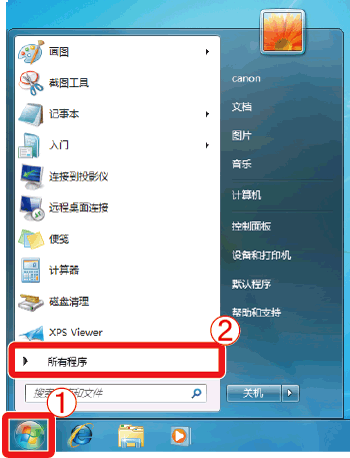
2. 单击

[Canon Utilities]-

[Digital Photo Professional 4]-

[Digital Photo Professional 卸载]。
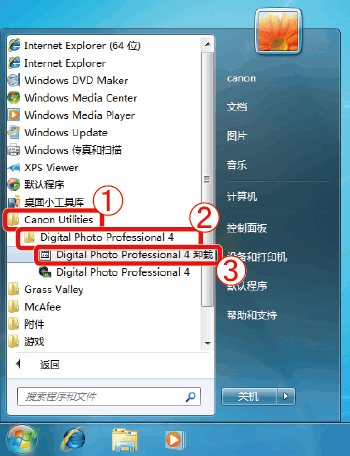
3. 出现 [用户帐户控制] 对话框时,单击 [是]。

4. 出现以下对话框时,单击 [确定] 以开始卸载 Digital Photo Professional。
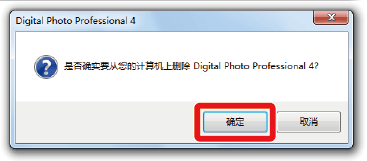
5. 卸载完成时,出现以下对话框。 单击 [确定] 关闭该窗口。
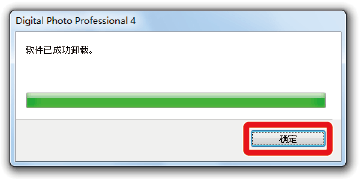
使用卸载程序删除该软件的操作至此完毕。 要重新安装该软件,请参阅下面的“重新安装 Digital Photo Professional”。 在使用卸载程序删除该软件时不起作用 如果在您完成上一节中所列出的步骤后未显示 [软件已成功卸载。] 消息,请尝试执行下面介绍的过程。 1. 依次单击

[开始]、

[控制面板]、

[卸载程序*]。 *如果显示样式为 [大图标] 或 [小图标],单击 [程序和功能]。
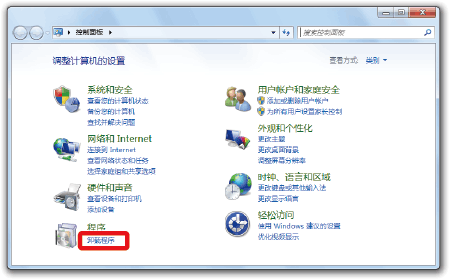
2. 选择 [Canon Utilities Digital Photo Professional 4],然后单击 [卸载/更改]。
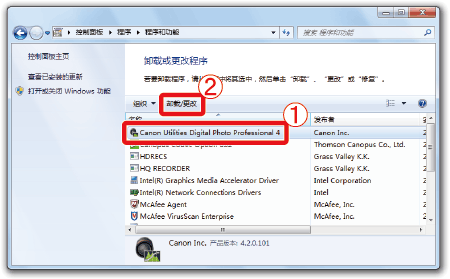
3. 出现以下对话框时,单击 [确定] 以开始卸载 Digital Photo Professional。
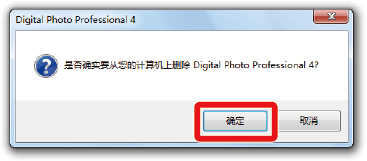
4. 卸载完成时,出现以下对话框。 单击 [确定] 关闭该窗口。
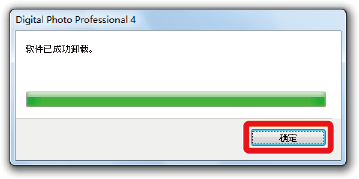
以上就是无法使用卸载程序删除该软件时的解决方法。 重新安装 Digital Photo Professional Ver.4.x 1. 按照以上步骤之一卸载 Digital Photo Professional Ver.4.x 后,重新启动您的计算机。 须知 为了防止计算机出现故障,请在卸载 Digital Photo Professional Ver.4. 后始终重新启动您的计算机。如果不首先重新启动计算机就重新安装该软件,很可能导致计算机故障。 2. 双击 [dppwxxx_installer] 文件。如果您的计算机不包含 [ksdxxx_installer] 文件,请连接到 Internet 并且从佳能网站下载该文件。
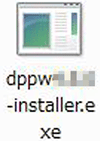
须知
- Internet 访问是使用此功能所必需的,并且已经缴付了 ISP 服务费及上网费。
- 执行安装/卸载时,请以系统管理员权限登入计算机。
注释
- 在某些情况下,可能会出现 [用户帐户控制] 屏幕。在此情况下,请单击 [是]。
3. 单击 [确定]。
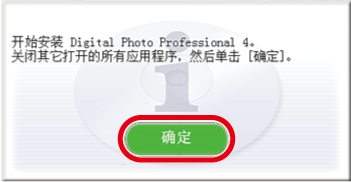
4. 请阅读许可协议;如果同意其中的条款,请单击 [是]。 如果未选择 [同意],则无法安装该软件。
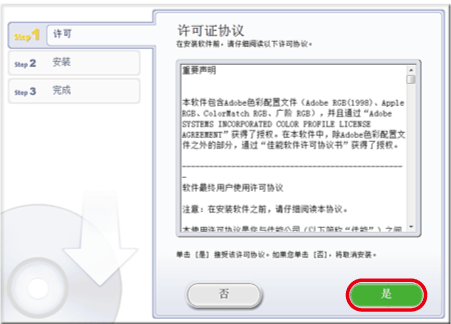
注释
- 在某些情况下,可能会出现 [用户帐户控制] 屏幕。在此情况下,请单击 [是]。
5. 出现以下窗口,安装开始。
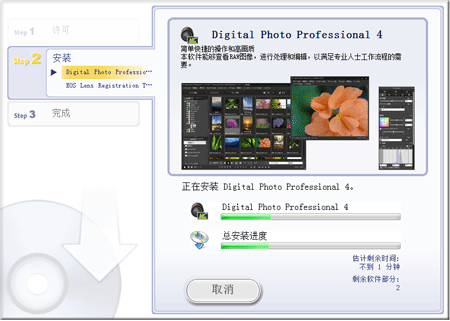
6. 单击 [下一步]。
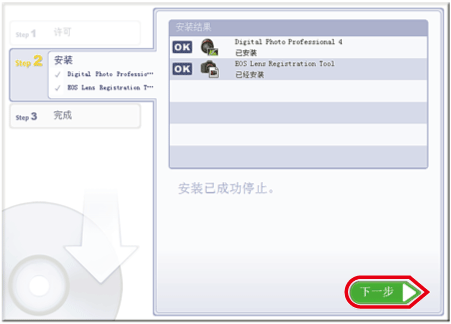
7. 单击 [完成]。
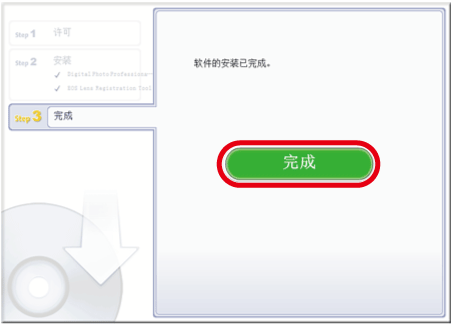
重新安装 Digital Photo Professional 的操作至此完毕。
 [开始](
[开始](  ) →
) →  [所有程序]。
[所有程序]。 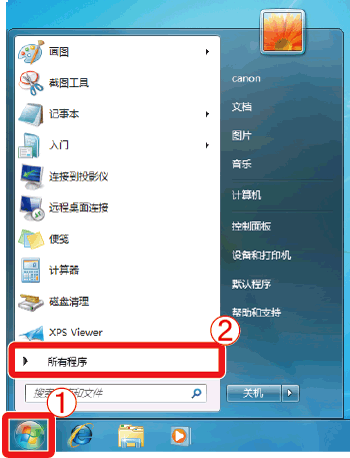 2. 单击
2. 单击  [Canon Utilities]-
[Canon Utilities]-  [Digital Photo Professional 4]-
[Digital Photo Professional 4]-  [Digital Photo Professional 卸载]。
[Digital Photo Professional 卸载]。 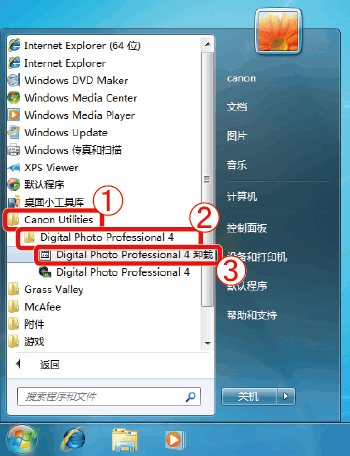 3. 出现 [用户帐户控制] 对话框时,单击 [是]。
3. 出现 [用户帐户控制] 对话框时,单击 [是]。  4. 出现以下对话框时,单击 [确定] 以开始卸载 Digital Photo Professional。
4. 出现以下对话框时,单击 [确定] 以开始卸载 Digital Photo Professional。 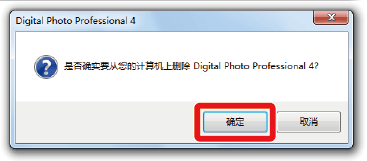 5. 卸载完成时,出现以下对话框。 单击 [确定] 关闭该窗口。
5. 卸载完成时,出现以下对话框。 单击 [确定] 关闭该窗口。 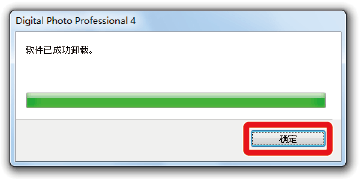 使用卸载程序删除该软件的操作至此完毕。 要重新安装该软件,请参阅下面的“重新安装 Digital Photo Professional”。 在使用卸载程序删除该软件时不起作用 如果在您完成上一节中所列出的步骤后未显示 [软件已成功卸载。] 消息,请尝试执行下面介绍的过程。 1. 依次单击
使用卸载程序删除该软件的操作至此完毕。 要重新安装该软件,请参阅下面的“重新安装 Digital Photo Professional”。 在使用卸载程序删除该软件时不起作用 如果在您完成上一节中所列出的步骤后未显示 [软件已成功卸载。] 消息,请尝试执行下面介绍的过程。 1. 依次单击  [开始]、
[开始]、  [控制面板]、
[控制面板]、  [卸载程序*]。 *如果显示样式为 [大图标] 或 [小图标],单击 [程序和功能]。
[卸载程序*]。 *如果显示样式为 [大图标] 或 [小图标],单击 [程序和功能]。 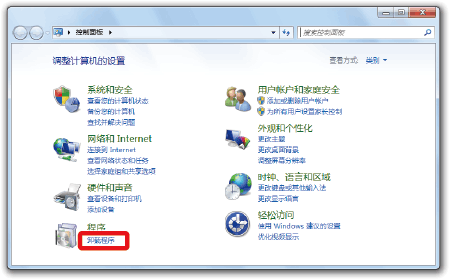 2. 选择 [Canon Utilities Digital Photo Professional 4],然后单击 [卸载/更改]。
2. 选择 [Canon Utilities Digital Photo Professional 4],然后单击 [卸载/更改]。 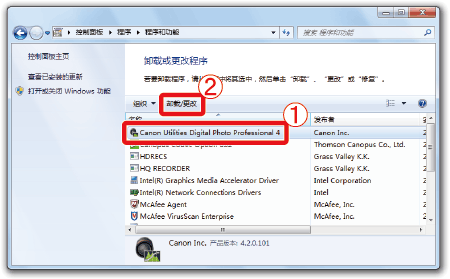 3. 出现以下对话框时,单击 [确定] 以开始卸载 Digital Photo Professional。
3. 出现以下对话框时,单击 [确定] 以开始卸载 Digital Photo Professional。 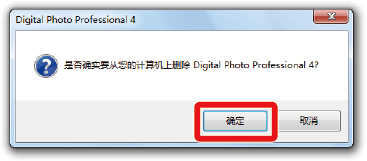 4. 卸载完成时,出现以下对话框。 单击 [确定] 关闭该窗口。
4. 卸载完成时,出现以下对话框。 单击 [确定] 关闭该窗口。 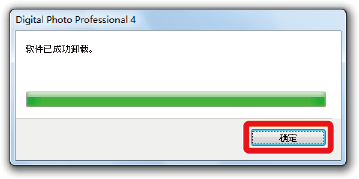 以上就是无法使用卸载程序删除该软件时的解决方法。 重新安装 Digital Photo Professional Ver.4.x 1. 按照以上步骤之一卸载 Digital Photo Professional Ver.4.x 后,重新启动您的计算机。 须知 为了防止计算机出现故障,请在卸载 Digital Photo Professional Ver.4. 后始终重新启动您的计算机。如果不首先重新启动计算机就重新安装该软件,很可能导致计算机故障。 2. 双击 [dppwxxx_installer] 文件。如果您的计算机不包含 [ksdxxx_installer] 文件,请连接到 Internet 并且从佳能网站下载该文件。
以上就是无法使用卸载程序删除该软件时的解决方法。 重新安装 Digital Photo Professional Ver.4.x 1. 按照以上步骤之一卸载 Digital Photo Professional Ver.4.x 后,重新启动您的计算机。 须知 为了防止计算机出现故障,请在卸载 Digital Photo Professional Ver.4. 后始终重新启动您的计算机。如果不首先重新启动计算机就重新安装该软件,很可能导致计算机故障。 2. 双击 [dppwxxx_installer] 文件。如果您的计算机不包含 [ksdxxx_installer] 文件,请连接到 Internet 并且从佳能网站下载该文件。 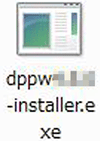 须知
须知 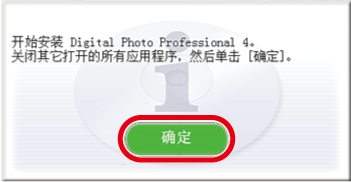 4. 请阅读许可协议;如果同意其中的条款,请单击 [是]。 如果未选择 [同意],则无法安装该软件。
4. 请阅读许可协议;如果同意其中的条款,请单击 [是]。 如果未选择 [同意],则无法安装该软件。 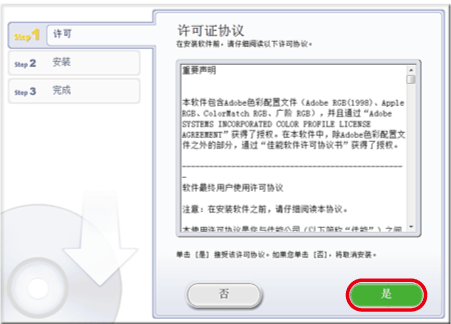 注释
注释 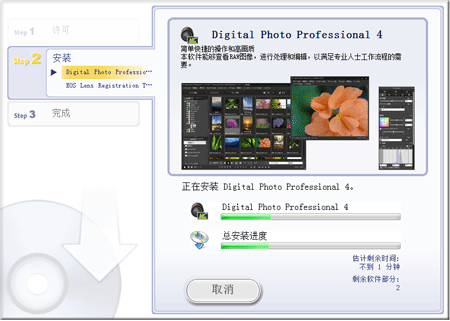 6. 单击 [下一步]。
6. 单击 [下一步]。 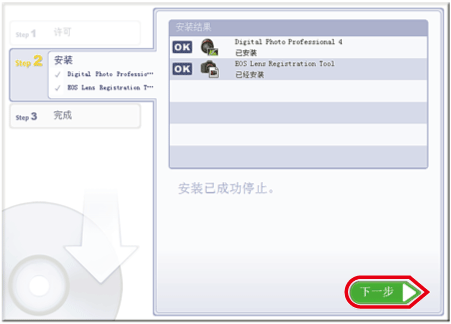 7. 单击 [完成]。
7. 单击 [完成]。 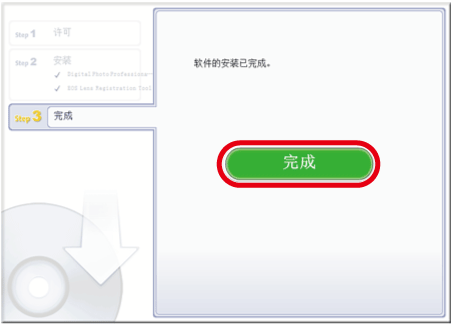 重新安装 Digital Photo Professional 的操作至此完毕。
重新安装 Digital Photo Professional 的操作至此完毕。